您是否想要为您的照片增添下雨效果,营造浪漫或戏剧性的氛围?photoshop作为强大的图像编辑工具,提供了一种简单的方法来实现这一效果。php小编百草将带您逐步了解photoshop制作下雨效果的操作步骤。继续阅读本指南,我们将引导您完成整个过程,让您能够轻松创建逼真的下雨场景。
将照片导入到ps当中,按CTRL+J复制新建一个图层。再在图层的上方新建一个图层,这个图层就是做下雨效果的图层。
在新的图层上按Shift+F5进行填充界面,将其填充为纯黑色。

在图层上点击上方滤镜进行滤镜操作:
滤镜A:【杂色】-【添加杂色】;数量选择10-15,越大说明雨越大;分布选择为【高斯分布】;勾选【单色】
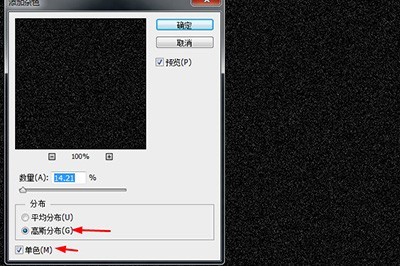
滤镜B:【模糊】-【动感模糊】;角度为45-90,这代表雨下落的方向和角度;距离为10-50,这代表雨滴的密集程度。
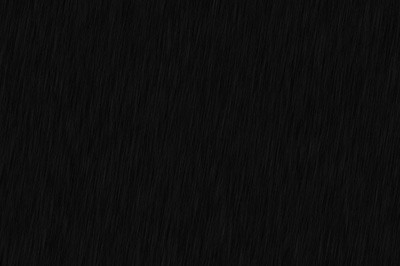
调整好之后,点击确定。并将图层混合模式设置为【变亮】过滤掉黑色背景。
若发现雨水的效果不明显,按CTRL+F5调出曲线界面,在接近右上角的部分往上拖一点点,直到雨水效果清晰为止。
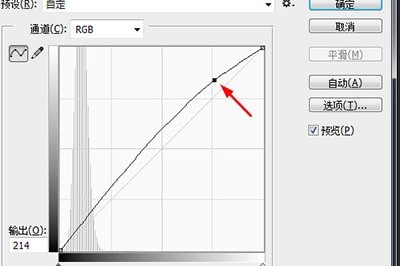
最后看下效果。

以上就是Photoshop制作下雨效果的操作步骤的详细内容,更多请关注php中文网其它相关文章!

每个人都需要一台速度更快、更稳定的 PC。随着时间的推移,垃圾文件、旧注册表数据和不必要的后台进程会占用资源并降低性能。幸运的是,许多工具可以让 Windows 保持平稳运行。

Copyright 2014-2025 https://www.php.cn/ All Rights Reserved | php.cn | 湘ICP备2023035733号